Ci-dessous sont détaillées les étapes de la création d'un Export récurrent des transactions en Carburant sous format Pdf ou Csv.
Pour créer une planification d'un rapport des transactions de carburant, en d'autres termes un export récurrent sous format pdf ou csv des transactions en carburant, cliquer dans "Fonctionnalités", "Planification des Rapports"
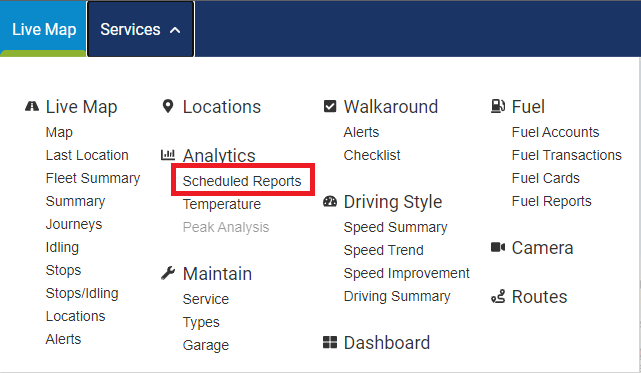
Cliquer alors sur “+ Programmation d'un nouveau rapport”
Choisir un nom, ajouter une description et sélectionner le véhicule ou le(s) groupe(s) de véhicules sur lesquels vous souhaitez travailler. Choisir alors "Achat de Carburant" dans le bandeau déroulant des types de rapports à exporter:
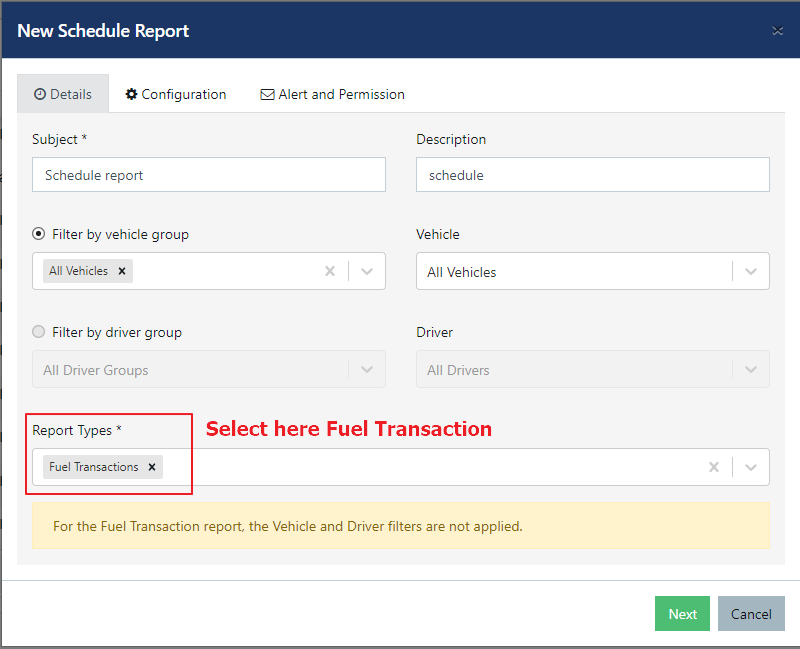
Sélectionner la fréquence d'envoi des rapports (quotidienne, hebdomadaire ou mensuelle), le créneau horaire d'envoi du rapport, le format (PDF ou CSV), le langage, le fuseau horaire, l'unité de distance (Kms ou Miles), le statut du GPS, L'identification de l'Immatriculation et la correspondance du type de carburant.
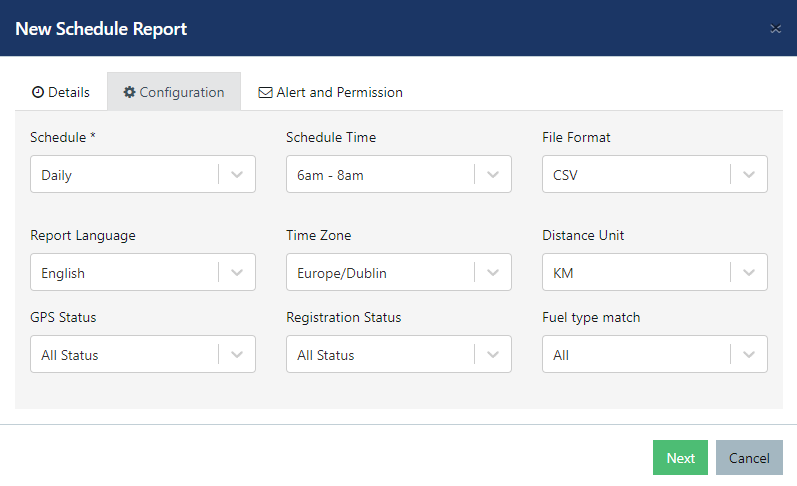
- État GPS
POSITION Ok - Le véhicule associé à la carte de carburant est à la station où la carte de carburant a été utilisée.
POSITION INCONNUE - Le système ne peut pas faire correspondre l'endroit où le véhicule a été géolocalisé et l'endroit où la carte de carburant a été utilisée à l'heure de l'achat.
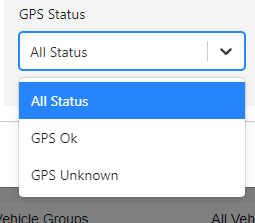
- Reconnaissance Immatriculation
IMM OK (Manual) - L'achat a été manuellement affectée au véhicule.
IMM INCONNUE - L'immatriculation déclarée est inconnue.
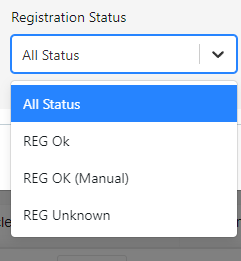
- Correspondance du type de carburant
Toutes: cette option affichera toutes les transactions.
Oui: cette option affichera toutes les transactions pour lesquelles le type de carburant correspond. Cela signifie que si le véhicule a pour énergie l'essence et que l'achat associé mentionne une énergie qui est l'essence, alors la correspondance est validée.
Non: cette option permettra d'afficher une différence entre l'énergie du véhicule et l'énergie relevée lors de l'achat. Par exemple, si le type de carburant du véhicule est l'essence et la transaction de carburant mentionne diesel, cette anomalie sera reportée dans le rapport.
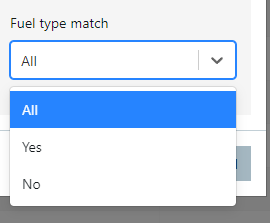
Une fois les paramètres désirés sélectionnés, cliquer sur "Suivant" pour être dirigé sur la page des destinataires et permissions. Dans cette page, vous pourrez sélectionner les destinataires du rapport et qui sera autorisé à gérer ce rapport.
Une fois les paramètres désirés sélectionnés, cliquer sur “Confirmer” et votre rapport sera enregistré.
